Gli amanti della musica hanno l'imbarazzo della scelta quando si tratta di piattaforme di streaming. Mentre Deezer, Tidal e Pandora sono moderatamente popolari, non c'è dubbio che la battaglia per il primo posto sia nel mezzo Spotify e Apple Music. Sebbene tu possa presumere che Apple Music sia limitato ai dispositivi Apple, puoi ascoltare anche su Windows. Sebbene richieda un abbonamento mensile di $ 10, puoi registrarti per una prova gratuita e ascoltare la tua musica preferita su Windows in pochissimo tempo. Qui ti mostriamo come ascoltare Apple Music su Windows.
Contenuto
- 1. Ascolta su iTunes
- 2. Prova l'Apple Music Web Player
- 3. Usa l'app Apple Music per PC
- 4. Utilizzo di un'app di terze parti
- Domande frequenti
1. Ascolta su iTunes
iTunes è il lettore di musica e podcast predefinito di Apple su macOS, ma una solida app per Windows è disponibile da diversi anni. Oltre a organizzare e ascoltare i brani e gli MP3 scaricati, puoi anche utilizzare iTunes per ascoltare Apple Music. Può essere scaricato
attraverso Microsoft Store, ma non è così fluido come potrebbe essere. Ad esempio, ci sono lamentele sul fatto che si blocchi spesso e che i dati vengano confusi.Nota: iTunes è disponibile sia per Windows 10 che per 11 e la versione più recente è 12.12.9.4.
- Apri l'app Microsoft Store sul tuo computer, cerca iTunes e fai clic su "Ottieni".
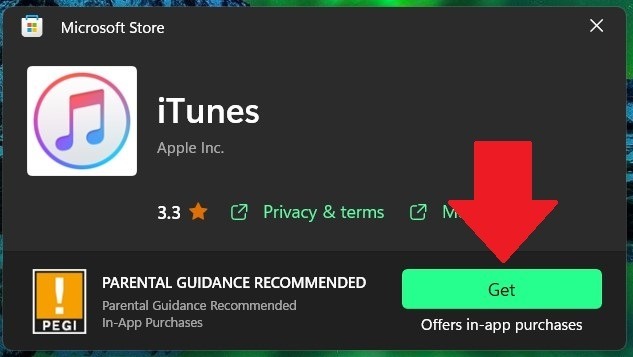
- Fare clic su "Apri" al termine.
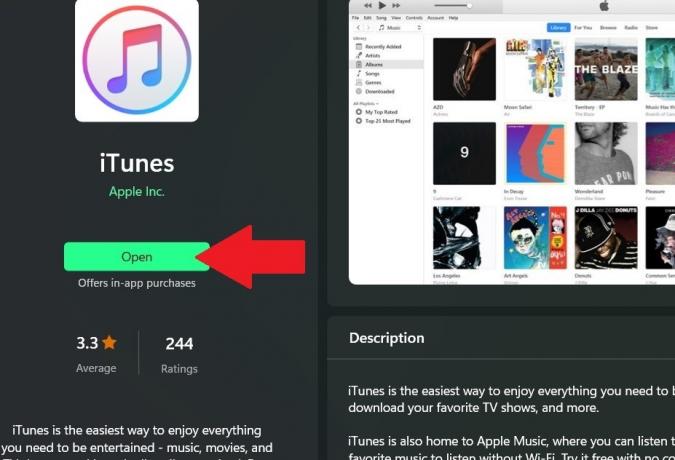
- Per accedere ad Apple Music, devi accedere al tuo account Apple. Fai clic su "Account" nella barra multifunzione in alto e quindi su "Accedi".
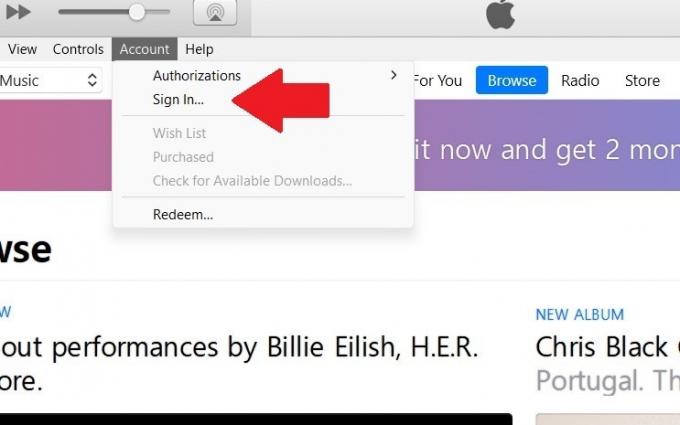
- Clicca su Sfoglia per iniziare ad ascoltare.
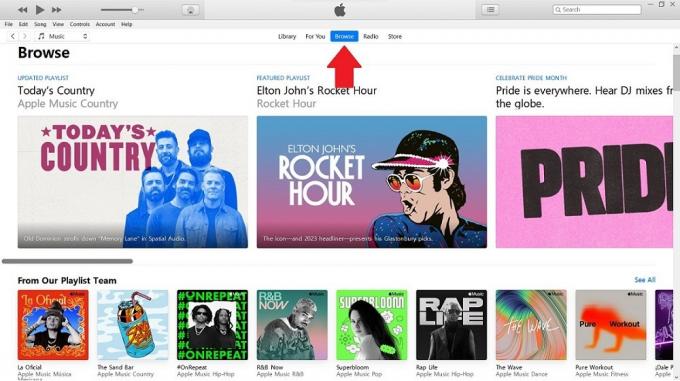
- Se non disponi ancora di un abbonamento Apple Music o desideri semplicemente provarlo, fai clic su "Per te" e quindi su "Provalo ora" e ti verrà chiesto di selezionare il livello di abbonamento. Quindi puoi tornare a Sfoglia o cercare direttamente i tuoi artisti preferiti.

Mancia: Ecco un modo semplice per trova ed elimina i duplicati in Apple Music su Mac.
2. Prova l'Apple Music Web Player
Ascoltare la musica tramite iTunes è relativamente facile, ma se non lo hai installato sulla macchina su cui stai lavorando, puoi anche ascoltarlo tramite il riproduttore web. Ti offre le stesse funzionalità dell'app per PC, ma ci sono lievi differenze di design.
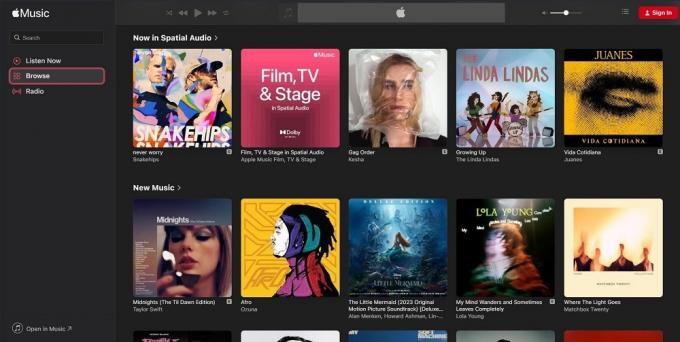
- Passa al web player e se hai già un abbonamento Apple Music, fai clic sull'icona del profilo in alto a destra per accedere. Per entrare direttamente, fai clic su "Ascolta ora".

- Se vuoi solo curiosare per vedere cosa è disponibile e per ottenere un'anteprima del contenuto, fai clic su Sfoglia nel pannello di sinistra. Se ti piace quello che senti, puoi registrarti per una prova gratuita.
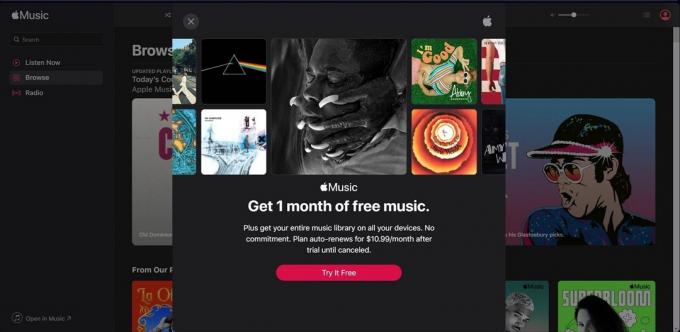
Immediatamente, noterai che il web player risponde più velocemente di iTunes e che brani, playlist e artisti sono molto più facili da scoprire attraverso la sezione "Sfoglia".
La sezione Radio del web player è dove troverai tutti i podcast e le trasmissioni radiofoniche in diretta di creatori e testate giornalistiche. Tuttavia, se vuoi scoprire nuovi artisti e le ultime uscite, la sezione "Ascolta ora" è l'opzione migliore.
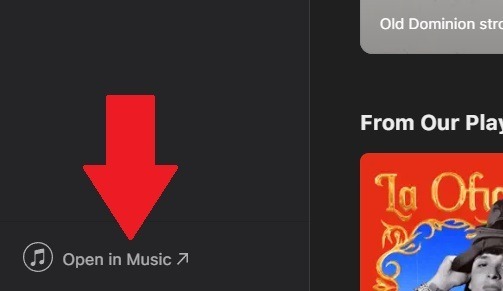
Puoi facilmente navigare nel web player, ma se vuoi ascoltare la musica tramite un'app (iTunes o Apple Music), c'è un pulsante "Apri in musica" nell'angolo in basso a sinistra.
3. Usa l'app Apple Music per PC
Se ti stavi chiedendo se esiste un'app desktop Apple Music dedicata, la risposta è sì. Anteprima di Apple Music può essere scaricato da Microsoft Store ed è disponibile per Windows 10 (versione 19045.0 o successiva) e 11.
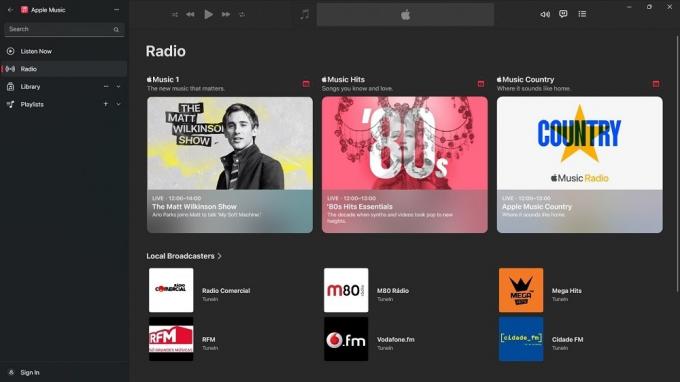
Ma prima di scaricarlo, devi sapere alcune cose. Sostituirà la tua esperienza iTunes (che non funzionerà più) e tutti gli audiolibri o i podcast si apriranno invece nell'app Apple Music. Ecco come ottenerlo:
- Apri l'app Microsoft Store sul tuo computer e cerca Apple Music Preview. Fare clic su "Installa" per avviare il processo. Ha una dimensione di circa 170 MB e verrà installato automaticamente. Al termine, fare clic su "Apri".
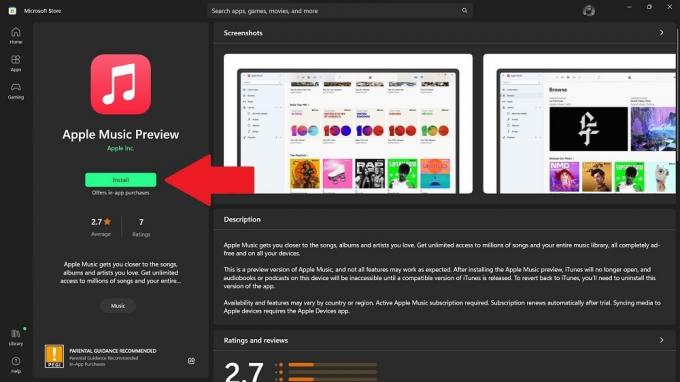
- Questo fa apparire un avviso che Apple Music per Windows è ancora in fase di anteprima. Ciò significa che iTunes non si aprirà più se lo hai installato. Se sei d'accordo, fai clic su "Continua" e poi su "Accetto" nella finestra successiva.
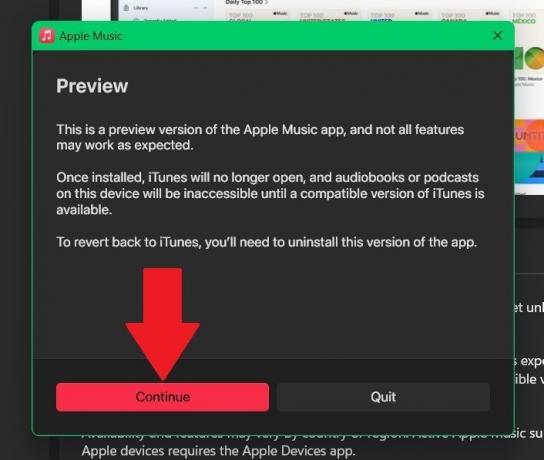
- Per accedere al tuo account Apple, fai clic sull'icona del profilo nell'angolo in basso a sinistra, quindi fai clic su Accedi.
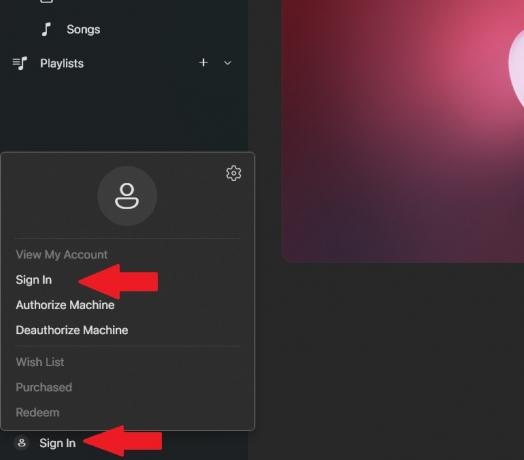
- Nel pannello di sinistra, fai clic su "Ascolta ora" o cerca direttamente gli artisti o le canzoni che hai scelto.
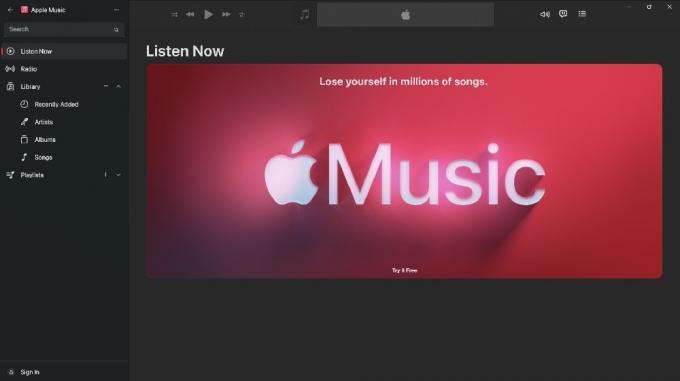
L'app è quasi identica al web player di Apple Music, con l'ulteriore vantaggio che puoi importare la tua libreria musicale locale e organizzare la tua raccolta audio come faresti con iTunes.
Nota: l'unico modo per tornare ad ascoltare musica su iTunes è disinstallare l'app Apple Music.
Buono a sapersi: volere prova Apple Music gratuitamente? Dai un'occhiata a queste promozioni!
4. Utilizzo di un'app di terze parti
Se le opzioni precedenti non hanno colpito la tua fantasia, puoi ascoltare Apple Music tramite l'app di terze parti Cedro. È iniziato come alternativa al client desktop di Apple Music, ma un prossimo aggiornamento lo trasformerà in una destinazione unica per tutte le tue piattaforme di streaming combinandole in un'unica app. È disponibile per $ 3,99 nel Microsoft Store.

Cider è un software open source di una comunità musicale appassionata. Non è affiliato con Apple ma utilizza l'API MusicKit di Apple Music, diversi kit di sviluppo software (SDK) e altre API per collegare il contenuto alla piattaforma.

Oltre a dare accesso ad Apple Music, l'elegante dashboard è personalizzabile, supporta l'audio spaziale e si integra con Discord, Last. FM e Spotify. Hai ancora bisogno di un abbonamento Apple Music e il processo di accesso su Cider è simile a quello di Apple.
Buono a sapersi: Imparare come trasferire una playlist Spotify su Apple Music.
Domande frequenti
Che tipo di qualità puoi aspettarti da Apple Music su Windows?
Per impostazione predefinita, Apple Music trasmette l'audio in formato AAC. Tuttavia, nell'app Apple Music, è presente un potenziatore del suono per migliorare la qualità audio. C'è anche un'opzione per passare all'audio lossless ad alta risoluzione, che utilizza molta più larghezza di banda.
Apple Music ha tracce audio senza perdita di dati, ma non è disponibile per tutti. Se disponi di un abbonamento solo vocale, puoi ascoltare la musica nel formato di streaming standard. Il catalogo completo di audio lossless è disponibile per gli abbonamenti Student, Individual e Family.
Apple Music è uguale a iTunes su PC?
In sostanza, Apple Music ha le stesse funzionalità di iTunes, ma sembra molto più elegante e facile da navigare. Puoi comunque importare i brani scaricati dal tuo disco rigido (proprio come in iTunes) e ascoltarli offline.
Apple Music ha pubblicità?
No, poiché non esiste un'opzione di streaming gratuita, non viene riprodotta alcuna pubblicità quando si ascolta la musica.
Qual è la differenza tra Apple Music e Apple Music Classic?
Le app sono essenzialmente le stesse. Apple Music Classical rende disponibile solo la musica classica per l'ascolto. Non troverai Taylor Swift o Jay-Z qui, dato che si tratta di Bach, Mozart e Chopin. È disponibile come app complementare gratuita per abbonati individuali, familiari e studenti Mela Uno.
Credito immagine: Freepik. Tutti gli screenshot di Charlie Fripp.
Iscriviti alla nostra Newsletter!
I nostri ultimi tutorial consegnati direttamente nella tua casella di posta


